Come rimuovere il Trojan di accesso remoto DarkCrystal (dcRAT)
TrojanConosciuto anche come: dcRAT virus
Ottieni una scansione gratuita e controlla se il tuo computer è infetto.
RIMUOVILO SUBITOPer utilizzare tutte le funzionalità, è necessario acquistare una licenza per Combo Cleaner. Hai a disposizione 7 giorni di prova gratuita. Combo Cleaner è di proprietà ed è gestito da RCS LT, società madre di PCRisk.
Come rimuovere il trojan DarkCrystal
Cos'è il RAT DarkCrystal?
DarkCrystal, noto anche come dcRAT, è un Trojan di accesso remoto (RAT). Il malware di questo tipo consente l'accesso remoto e il controllo su un dispositivo infetto. I RAT possono manipolare le macchine in vari modi e possono avere funzionalità altrettanto diverse. DarkCrystal è un software pericoloso, che rappresenta una minaccia significativa per la sicurezza dei dispositivi e degli utenti.
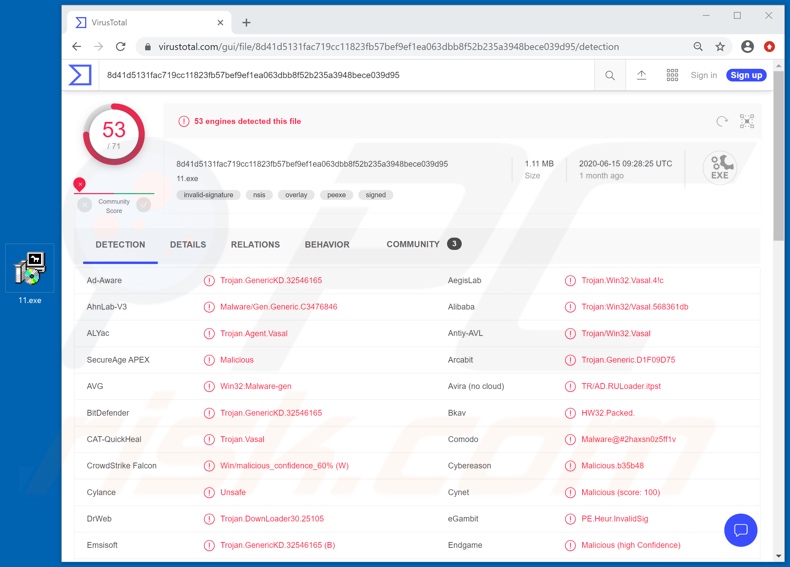
DarkCrystal RAT è un programma dannoso altamente funzionale. Per elaborare alcune delle principali capacità di questo Trojan, può manipolare hardware, software e dati del computer compromesso. La sua manipolazione hardware include: apertura e chiusura dello sportello del lettore CD-ROM, registrazione audio tramite microfoni integrati ocollegati e video 0 immagini fisse tramite webcam. Il malware può gestire vari file e cartelle: può rinominarli, spostarli, cancellarli e crearne di nuovi. Può anche esfiltrare e infiltrarsi (cioè scaricare e caricare) file. Se il contenuto rubato è particolarmente sensibile, potrebbe essere trattenuto per il riscatto. DarkCrystal può eseguire ed eseguire file e terminare i processi già in esecuzione. A causa della sua capacità di infiltrarsi nei file ed eseguirli, è possibile che questo RAT possa essere utilizzato per causare infezioni a catena (cioè infettare il sistema con malware aggiuntivo). Il Trojan può acquisire schermate, ruotare lo schermo, cambiare lo sfondo del desktop, nascondere la barra delle applicazioni e le icone del desktop. Può riavviare e spegnere il sistema. Inoltre, può disconnettere l'utente corrente e creare nuovi account utente. DarkCrystal si rivolge a determinati browser. Può manipolarli aprendo siti web ed estraendo i dati memorizzati nei browser (es. Cronologia di navigazione, cookie del browser, nomi utente e password salvati, ecc.). Un'altra delle capacità di furto dei dati di DarkCrystal è il keylogging. Cioè, può registrare le battute dei tasti. In genere, i criminali informatici utilizzano credenziali di accesso salvate e keylogging per indirizzare e-mail, social media, social network, messaggistica, archiviazione dati, e-commerce, trasferimenti di denaro online e conti bancari. Gli account social e di comunicazione dirottati potrebbero essere utilizzati per diffondere malware e per chiedere prestiti a contatti ed amici, il tutto sotto le spoglie del vero proprietario. Gli account che trattano ed archiviano informazioni finanziarie sono di particolare interesse, poiché attraverso di essi i criminali potrebbero essere in grado di effettuare transazioni fraudolente o acquisti online. Per riassumere, le infezioni da DarkCrystal possono provocare perdite finanziarie, gravi problemi di privacy e furto di identità. Se si sospetta o si sa che DarkCrystal RAT (o altro software dannoso) ha già infettato il sistema, utilizzare un software antivirus per eliminarlo immediatamente.
| Nome | dcRAT virus |
| Tipo di minaccia | Trojan, virus che rubano password, malware bancario, spyware. |
| Nomi rulevati | AVG (Win32:Malware-gen), BitDefender (Trojan.GenericKD.32546165), ESET-NOD32 (Una variante di Generik.JTQNQBW), Kaspersky (Trojan.Win32.Vasal.adt), Lista completa (VirusTotal). |
| Nomi dei processi malevoli | Processi con nomi casuali. |
| Sintomi | I trojan sono progettati per infiltrarsi furtivamente nel computer della vittima e rimanere in silenzio, quindi nessun sintomo particolare è chiaramente visibile su una macchina infetta. |
| Metodi distributivi | Allegati email infetti, pubblicità online dannose, ingegneria sociale, "crack" del software. |
| Danni | Password e informazioni bancarie rubate, furto di identità, computer della vittima aggiunto a una botnet. |
| Rimozione dei malware (Windows) |
Per eliminare possibili infezioni malware, scansiona il tuo computer con un software antivirus legittimo. I nostri ricercatori di sicurezza consigliano di utilizzare Combo Cleaner. Scarica Combo CleanerLo scanner gratuito controlla se il tuo computer è infetto. Per utilizzare tutte le funzionalità, è necessario acquistare una licenza per Combo Cleaner. Hai a disposizione 7 giorni di prova gratuita. Combo Cleaner è di proprietà ed è gestito da RCS LT, società madre di PCRisk. |
Imperium Metamorpher, Ratty, VanTom, DarkTrack e BlackRemote sono alcuni esempi di altri trojan di accesso remoto. Come accennato, i programmi dannosi all'interno di questa classificazione possono avere varie capacità e caratteristiche. Pertanto, il modo in cui vengono utilizzati dipende dagli obiettivi e dal modus operandi dei criminali informatici. Indipendentemente dal modo in cui opera il malware, lo scopo è identico: generare entrate per gli individui / gruppi dietro di esso.
In che modo DarkCrystal si è infiltrato nel mio computer?
Il malware viene diffusoo utilizzando varie tecniche. I metodi di distribuzione più comuni sono tramite campagne di spam, strumenti di attivazione illegale ("cracking"), falsi aggiornamenti e canali di download dubbi. Il termine "campagna di spam" definisce un'operazione su larga scala, durante la quale vengono inviate migliaia di e-mail di truffa. Questi messaggi hanno file infettivi allegati e collegati al loro interno. I file dannosi possono essere in vari formati (ad esempio documenti PDF e Microsoft Office, file di archivio ed eseguibili, JavaScript, ecc.). Quando vengono eseguiti, eseguiti o aperti in altro modo, viene attivata la catena dell'infezione. Piuttosto che attivare prodotti con licenza, strumenti di attivazione illegali ("crack") possono scaricare ed installare malware. Gli aggiornamenti canaglia causano infezioni sfruttando i punti deboli di prodotti obsoleti e semplicemente installando programmi dannosi anziché gli aggiornamenti. Il malware (mascherato o compresso con contenuto normale) viene spesso scaricato involontariamente da fonti di download non attendibili come siti di hosting di file non ufficiali e gratuiti (freeware), reti di condivisione P2P (BitTorrent, Gnutella, eMule, ecc.) ed altri downloader di terze parti.
Come evitare l'installazione di malware
Email sospette ed irrilevanti non devono essere aperte, in particolare quelle con allegati o collegamenti trovati in esse, poiché ciò può portare a infezioni ad alto rischio. Si consiglia di utilizzare solo canali di download ufficiali e verificati. Tutti i prodotti devono essere attivati e aggiornati con strumenti e funzioni forniti da sviluppatori legittimi. Gli strumenti di attivazione illegali ("crack") e gli aggiornamenti di terze parti dovrebbero essere evitati, poiché sono comunemente usati per proliferare malware. Per garantire l'integrità del dispositivo e la sicurezza dell'utente, è fondamentale che un software antivirus affidabile sia installato e mantenuto aggiornato. Inoltre, questo software deve essere utilizzato per eseguire scansioni regolari del sistema e per rimuovere minacce rilevate e potenziali. Se ritieni che il tuo computer sia già infetto, ti consigliamo di eseguire una scansione con Combo Cleaner Antivirus per Windows per eliminare automaticamente il malware infiltrato.
Processo DarkCrystal in Task Manager di Windows (processi con nomi casuali):
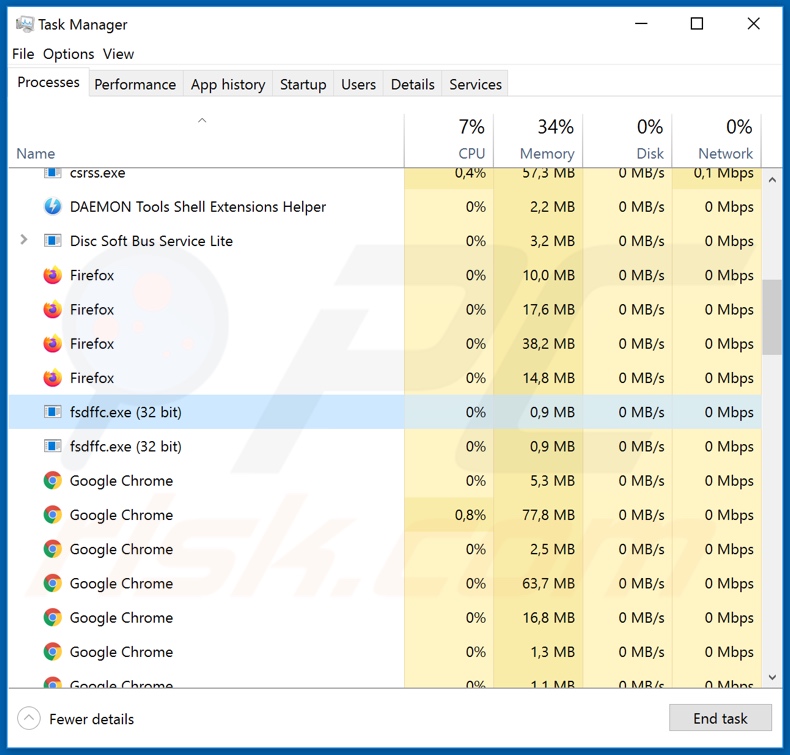
Rimozione automatica istantanea dei malware:
La rimozione manuale delle minacce potrebbe essere un processo lungo e complicato che richiede competenze informatiche avanzate. Combo Cleaner è uno strumento professionale per la rimozione automatica del malware consigliato per eliminare il malware. Scaricalo cliccando il pulsante qui sotto:
SCARICA Combo CleanerScaricando qualsiasi software elencato in questo sito, accetti le nostre Condizioni di Privacy e le Condizioni di utilizzo. Per utilizzare tutte le funzionalità, è necessario acquistare una licenza per Combo Cleaner. Hai a disposizione 7 giorni di prova gratuita. Combo Cleaner è di proprietà ed è gestito da RCS LT, società madre di PCRisk.
Menu:
- Cos'è DarkCrystal?
- STEP 1. Rimozione manuale di DarkCrystal malware.
- STEP 2. Controlla se il tuo computer è pulito.
Come rimuovere un malware manualmente?
La rimozione manuale del malware è un compito complicato, in genere è meglio lasciare che i programmi antivirus o antimalware lo facciano automaticamente. Per rimuovere questo malware, ti consigliamo di utilizzare Combo Cleaner Antivirus per Windows. Se si desidera rimuovere manualmente il malware, il primo passo è identificare il nome del malware che si sta tentando di rimuovere. Ecco un esempio di un programma sospetto in esecuzione sul computer dell'utente:

Se hai controllato l'elenco dei programmi in esecuzione sul tuo computer, ad esempio utilizzando task manager e identificato un programma che sembra sospetto, devi continuare con questi passaggi:
 Download un programma chiamato Autoruns. Questo programma mostra le applicazioni che si avviano in automatico, i percorsi del Registro di sistema e del file system:
Download un programma chiamato Autoruns. Questo programma mostra le applicazioni che si avviano in automatico, i percorsi del Registro di sistema e del file system:

 Riavvia il tuo computer in modalità provvisoria:
Riavvia il tuo computer in modalità provvisoria:
Windows XP e Windows 7: Avvia il tuo computer in modalità provvisoria. Fare clic su Start, fare clic su Arresta, fare clic su Riavvia, fare clic su OK. Durante la procedura di avvio del computer, premere più volte il tasto F8 sulla tastiera finché non viene visualizzato il menu Opzione avanzata di Windows, quindi selezionare Modalità provvisoria con rete dall'elenco.

Video che mostra come avviare Windows 7 in "modalità provvisoria con rete":
Windows 8: Vai alla schermata di avvio di Windows 8, digita Avanzato, nei risultati della ricerca selezionare Impostazioni. Fare clic su Opzioni di avvio avanzate, nella finestra "Impostazioni generali del PC", selezionare Avvio. Fare clic sul pulsante "Riavvia ora". Il vostro computer ora riavvierà. in "Opzioni del menu di avvio avanzate." Fai clic sul pulsante "Risoluzione dei problemi", quindi fare clic sul pulsante "Opzioni avanzate". Nella schermata delle opzioni avanzate, fare clic su "Impostazioni di avvio". Fai clic sul pulsante "Restart". Il PC si riavvia nella schermata Impostazioni di avvio. Premere "F5" per l'avvio in modalità provvisoria con rete.

Video che mostra come avviare Windows 8 in "modalità provvisoria con rete":
Windows 10: Fare clic sul logo di Windows e selezionare l'icona di alimentazione. Nel menu aperto cliccare "Riavvia il sistema" tenendo premuto il tasto "Shift" sulla tastiera. Nella finestra "scegliere un'opzione", fare clic sul "Risoluzione dei problemi", successivamente selezionare "Opzioni avanzate". Nel menu delle opzioni avanzate selezionare "Impostazioni di avvio" e fare clic sul pulsante "Riavvia". Nella finestra successiva è necessario fare clic sul pulsante "F5" sulla tastiera. Ciò riavvia il sistema operativo in modalità provvisoria con rete.

Video che mostra come avviare Windows 10 in "Modalità provvisoria con rete":
 Estrarre l'archivio scaricato ed eseguire il file Autoruns.exe.
Estrarre l'archivio scaricato ed eseguire il file Autoruns.exe.

 Nell'applicazione Autoruns fai clic su "Opzioni" nella parte superiore e deseleziona le opzioni "Nascondi posizioni vuote" e "Nascondi voci di Windows". Dopo questa procedura, fare clic sull'icona "Aggiorna".
Nell'applicazione Autoruns fai clic su "Opzioni" nella parte superiore e deseleziona le opzioni "Nascondi posizioni vuote" e "Nascondi voci di Windows". Dopo questa procedura, fare clic sull'icona "Aggiorna".

 Controllare l'elenco fornito dall'applicazione Autoruns e individuare il file malware che si desidera eliminare.
Controllare l'elenco fornito dall'applicazione Autoruns e individuare il file malware che si desidera eliminare.
Dovresti scrivere per intero percorso e nome. Nota che alcuni malware nascondono i loro nomi di processo sotto nomi di processo legittimi di Windows. In questa fase è molto importante evitare di rimuovere i file di sistema. Dopo aver individuato il programma sospetto che si desidera rimuovere, fare clic con il tasto destro del mouse sul suo nome e scegliere "Elimina"

Dopo aver rimosso il malware tramite l'applicazione Autoruns (questo garantisce che il malware non verrà eseguito automaticamente all'avvio successivo del sistema), dovresti cercare ogni file appartenente al malware sul tuo computer. Assicurati di abilitare i file e le cartelle nascoste prima di procedere. Se trovi dei file del malware assicurati di rimuoverli.

Riavvia il computer in modalità normale. Seguendo questi passaggi dovresti essere in grado di rimuovere eventuali malware dal tuo computer. Nota che la rimozione manuale delle minacce richiede competenze informatiche avanzate, si consiglia di lasciare la rimozione del malware a programmi antivirus e antimalware. Questi passaggi potrebbero non funzionare con infezioni malware avanzate. Come sempre è meglio evitare di essere infettati che cercare di rimuovere il malware in seguito. Per proteggere il computer, assicurati di installare gli aggiornamenti del sistema operativo più recenti e utilizzare un software antivirus.
Per essere sicuri che il tuo computer sia privo di infezioni da malware, ti consigliamo di scannerizzarlo con Combo Cleaner Antivirus per Windows.
Condividi:

Tomas Meskauskas
Esperto ricercatore nel campo della sicurezza, analista professionista di malware
Sono appassionato di sicurezza e tecnologia dei computer. Ho un'esperienza di oltre 10 anni di lavoro in varie aziende legate alla risoluzione di problemi tecnici del computer e alla sicurezza di Internet. Dal 2010 lavoro come autore ed editore per PCrisk. Seguimi su Twitter e LinkedIn per rimanere informato sulle ultime minacce alla sicurezza online.
Il portale di sicurezza PCrisk è offerto dalla società RCS LT.
I ricercatori nel campo della sicurezza hanno unito le forze per aiutare gli utenti di computer a conoscere le ultime minacce alla sicurezza online. Maggiori informazioni sull'azienda RCS LT.
Le nostre guide per la rimozione di malware sono gratuite. Tuttavia, se vuoi sostenerci, puoi inviarci una donazione.
DonazioneIl portale di sicurezza PCrisk è offerto dalla società RCS LT.
I ricercatori nel campo della sicurezza hanno unito le forze per aiutare gli utenti di computer a conoscere le ultime minacce alla sicurezza online. Maggiori informazioni sull'azienda RCS LT.
Le nostre guide per la rimozione di malware sono gratuite. Tuttavia, se vuoi sostenerci, puoi inviarci una donazione.
Donazione
▼ Mostra Discussione